엑셀 피벗테이블은 공통된 데이터 값을 집계하기에 최적화되어 있습니다. 그렇기 때문에 공통된 데이터를 한번에 묶기에 정말 좋은 기능인데요, 하지만 반대로 공통되지 않은 데이터를 사람이 하는 것처럼 공통으로 인식하기가 쉽지 않습니다.
특히, '특정 거래일시' 같은 건 일반적으로 '시분초' 데이터까지 저장하기 때문에 피벗테이블에서는 다 개별 데이터로 인식이 됩니다. 예를 들어, 아래 3가지 데이터는 피벗테이블에서는 다 개별 데이터로 인식이 됩니다.
-2023년 12월 11일 10:00:00
-2023년 12월 11일 11:00:00 --> 시간이 다른 데이터
-2023년 12월 11일 10:00:01 --> 초만 다른 데이터
이렇게 되면 피벗테이블에서 데이터를 핸들링 하기가 쉽지 않기 때문에, 변환 작업이 필요해지는 거죠.

날짜 데이터 연월일 함수 사용하기
만약에 날짜 기준으로 데이터를 묶고 싶다면 여러가지 방법이 있는데 첫번째는 '연월일' 함수를 이용하는 것입니다. 데이터가 날짜로 이미 인식이 되어 있는 경우에 사용하는 방법이고, 가장 쉽게 적용이 가능합니다.
- 연도 함수: year(대상셀)

- 월 함수: month(대상 셀)

- 일 함수: day(대상 셀)
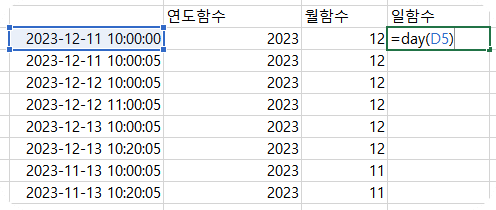
피벗에서 연도, 월 일, 등을 행으로 놓으면 잘 합쳐지겠죠?
텍스트 데이터 중 일부 텍스트를 문자(텍스트) 추출 함수로 불러오기(LEFT, LIGHT, MID 함수)
하지만 시간 데이터가 날짜가 아니라 '텍스트'로 저장되어 있을 수도 있는데요, 이 경우는 위 함수를 사용하면 인식이 안 됩니다. 함수를 사용하면 데이터가 이상하게 표시가 되죠.

이러한 텍스트 데이터를 날짜로 사용할 수 있는 방법은 문자(텍스트)의 일부를 가져오는 함수를 사용하는 것입니다.
- 좌측부터~ Left 함수: left(대상셀, 범위)

- 우측부터~ Righut 함수: right(대상셀, 범위)
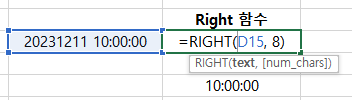
- 중간의 특정 위치부터~ MID 함수: mid(대상셀, 시작점, 범위)

어때요? 참 쉽죠?
위의 함수만 알아도 기본적인 피벗테이블용 집계 데이터 만드는데 무리가 없습니다. 다들 피벗테이블 잘 써서 인정 받자구요!

'IT 서비스·제품 리뷰 > 꿀팁 공유' 카테고리의 다른 글
| [EXCEL 꿀팁]엑셀 피벗테이블에서 행을 나란히 배치하는 방법 알아보기 (5) | 2023.12.10 |
|---|---|
| [카카오톡 용량 문제]휴대폰 저장 공간 부족 해결 방법: 카카오톡 채팅방 용량 줄여서 공간 확보하기 (0) | 2023.12.10 |
| [당신의U+]아이폰 유플러스 멤버십 바코드 사용하기(U+멤버스 앱, 당신의U+ 앱, 위젯) (0) | 2023.06.06 |
| 전자금융업자(PG, 선불사업자, 에스크로 등) 등록 현황 확인 방법(e-금융민원센터) (0) | 2023.05.30 |
| 6/21~6/27 단 7일간 네이버플러스 멤버십데이 이벤트: 네이버페이로 결제하고 네이버페이 포인트 9% 적립받자! 최대 혜택 받는 방법! (0) | 2021.06.21 |



